
تاریخ انتشار : ۲۶ خرداد ۱۳۹۵
خرید لپ تاپ به صورت حضوری از بازار کامپیوتر ، قلق های خودشو داره یعنی واقعا باید چندین بار به صورت حضوری اونم از مغازه های مختلف لپ تاپ خریده باشید تا بتونید بگید که دیگه تو خرید لپ تاپ تجربه دارید . جدای از اینکه فروشنده های مختلفی با اخلاق های متفاوت وجود دارن ، در بعضی مواقع هم بعضی از مشکلات مربوط به خود لپ تاپ هست و شاید فروشنده واقعا خودش هم ندونه . پس بهتره که قبل از خرید لپ تاپ از بازار ، لپ تاپ رو تست کنید .
تست لپ تاپ موقع خرید حضوری
■ قبل از هر کاری کارتن لپ تاپ رو چک کنید و ببینید مدل لپ تاپی که می خواستید روی کارتن نوشته شده یا نه . کارتن باید پلمپ باشه . ضمنا لپ تاپ رو از ویترین نخرید چون لپ تاپی که توی ویترینه ، بیشتر برای تست بوده و شاید خیلی وقتا روشن بوده باشه . از فروشنده بخواید که لپ تاپ آکبند بهتون بده .
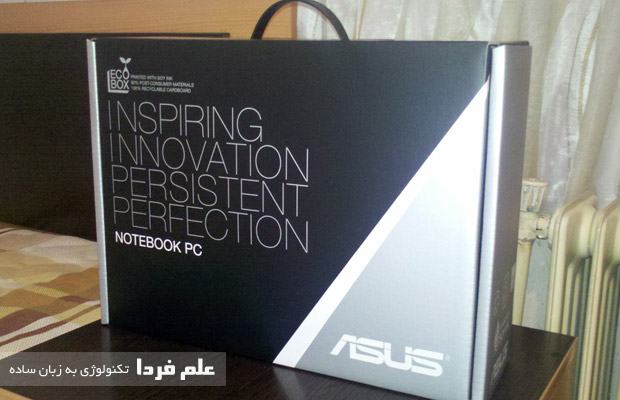
چک کردن کارتن لپ تاپ هنگام خرید
■ اولین کار موقع خرید لپ تاپ اینه که از فروشنده بخواید روشنش کنه و اگه سیستم عامل نداره ، ازش بخواید که ویندوز نصب کنه . منظورم اینه که بدون نصب ویندوز و برنامه لپ تاپ رو نخرید . بعد از نصب سیستم عامل به قسمت System برید ( برای این کار به مای کامپیوتر برید و راست کلیک کنید و گزینه Properties رو بزنید ) . تو این قسمت ببینید که سی پی یو و مقدار رم با مشخصات لپ تاپ یکی هست یا نه ! عکس زیر مشخصات رم و پردازنده یه کامپیوتر رومیزی رو نشون میده اما برای لپ تاپ هم دقیقا به همین شکله .
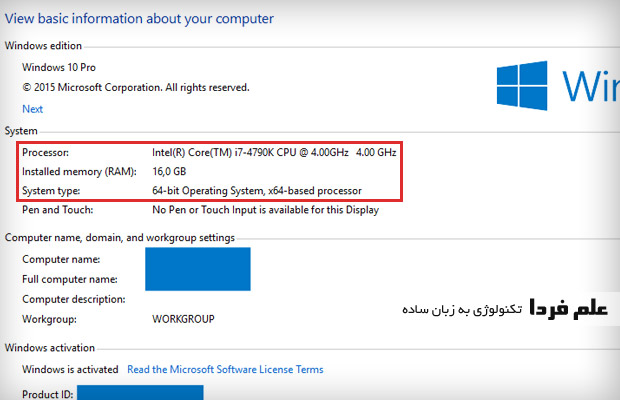
دیدن مشخصات پردازنده و رم لپ تاپ هنگام خرید
تو همین قسمت می تونید از سمت چپ گزینه Device Manager رو انتخاب کنید و روی گزینه Display Adapter کلیک کنید تا ببینید آیا جفت گرافیک ها نصب شدن یا نه . نکته مهم اینه که اگه قسمت Display Adapter رو باز کردید و عبارت Standard VGA Graphics Adapter رو دیدید بدونید که هیچ کدوم از گرافیک ها نصب نیست .

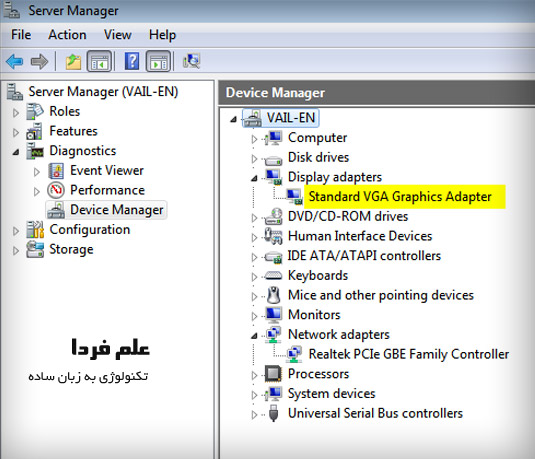
گرافیک استاندارد در لپ تاپ
■ در بعضی مواقع شاید تو قسمت Device Manager جفت گرافیک ها رو نشون بده اما واسه اطمینان می تونید از کد دستوری Dxdiag استفاده کنید . واسه این کار Run رو اجرا کنید ( می تونید دکمه Win + R رو هم بزنید ) و داخلش عبارت Dxdiag رو بنویسید و Enter بزنید . حالا برید تو قسمت Display و مشخصات گرافیک رو چک کنید . اگه لپ تاپ دو تا گرافیک داشته باشه ، احتمال خیلی زیاد ، گرافیک مجتمع اینتل رو می زنه وگرنه گرافیک مجزا رو نشون میده . الان دیگه تمام لپ تاپ ها یه گرافیک ضعیف اینتل دارن و یه گرافیک قوی انویدیا و یا AMD .
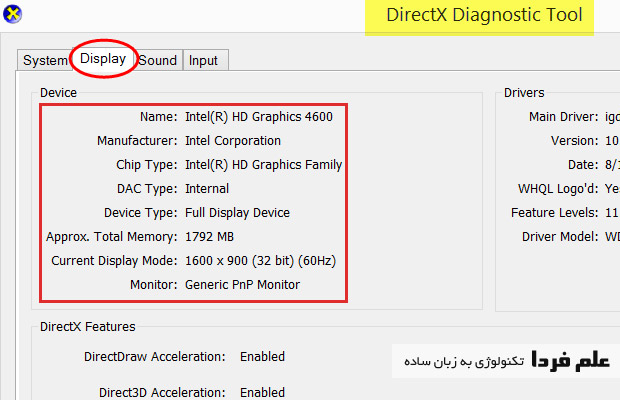
دیدن مشخصات گرافیک لپ تاپ هنگام خرید
■ اگه گرافیک مجزا نصب باشه ، باید روی دسکتاپ یه کنترل پنل ببینید . یه آیکون هست که نوشته nVidia Control Panel و یا AMD Control Planel . اونو که باز کنید ، مشخصات گرافیک اصلی لپ تاپ رو هم نشون میده .
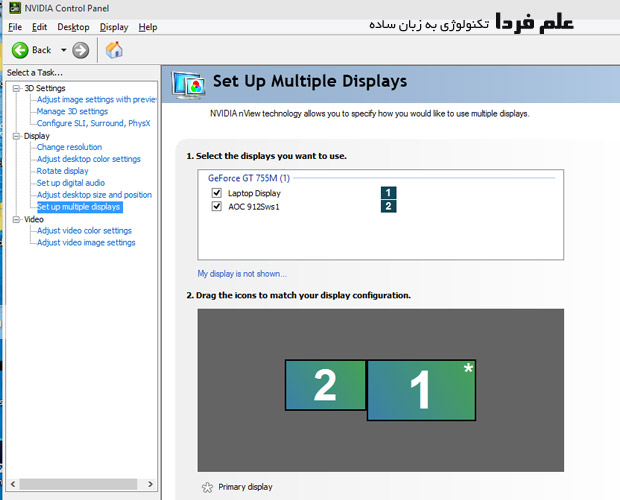
تست گرافیک لپ تاپ هنگام خرید
■ بعد از این کار یه نگاه دقیق به نمایشگر لپ تاپ بندازید تا پیکسل سوخته نداشته باشه . اگه پیکسل سوخته داشته باشه یه نقطه ریز از نمایشگر ، رنگ سفید یا سیاه میشه .
■ تاچ پد رو تست کنید ، دکمه کلیک راست و چپ رو جداگونه تست کنید . اگه لپ تاپ قابلیت لمس همزمان داره حتما یه عکس باز کنید ( توی My Documents هست ) و با دو تا انگشت روی عکس زوم کنید . زوم کردن ، مثل زوم کردن در گوشی های لمسی هستش .
■ دکمه های کیبورد رو تست کنید . حواستون باشه دکمه شکسته یا گیر کرده نداشته باشه . یه نرم افزار مثل paint و یا text editor رو باز کنید و تمام دکمه های کیبورد رو تست کنید .

تست کردن کیبورد لپ تاپ هنگام خرید
■ درب لپ تاپ رو یکی دو بار باز و بسته کنید تا از سالم بودن لولای لپ تاپ مطمئن بشید .
■ معمولا لپ تاپ ها رو در بیشترین حالت روشنایی میذارن که خریدار حس بهتری پیدا کنه . نور نمایشگر رو کم و زیاد کنید و ببینید تو سطوح مختلف روشنایی چجوری دیده میشه. این کار رو می تونید با دکمه های کیبورد انجام بدید . معمولا دکمه های ترکیبی fn و f1 تا f12 این کار رو انجام میده . روی اون دکمه که مربوط به روشنایی صفحه هست علامت خورشید کشیده شده . اگه نمیدونید چجوری اینکار رو بکنید ، از فروشنده بپرسید .
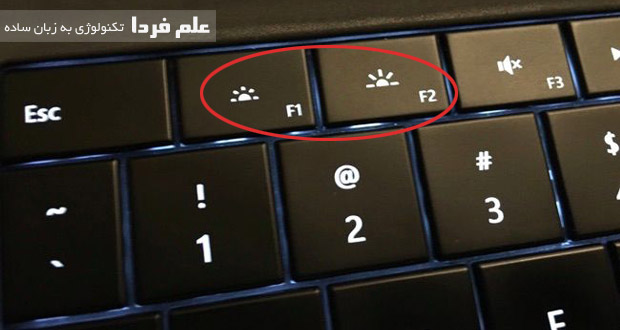
دکمه های تنظیم روشنایی لپ تاپ
■ یه موسیقی از لپ تاپ پخش کنید ( توی My Documents هست ) . حالا صدای اسپیکر لپ تاپ رو کم و زیاد کنید . هم از موزیک پلیر میشه اینکارو کرد هم با دکمه های کیبورد ( مثل تنظیم نور نمایشگر ) .
■ حتما حتما و حتما شارژر و باتری رو تست کنید . بعضی از لپ تاپ ها انقدر توی انبار می مونن که باتری شون معیوب میشه . حتما موقع خرید شارژر رو به برق بزنید و باتری لپ تاپ رو شارژ کنید ببینید اصلا باتری شارژ میشه یا نه .
■ پورت های لپ تاپ رو نگاه کنید که پورتی نشکسته باشه . فنر پورت شبکه رو هم چک کنید .
■ مدت زمان گارانتی ، نوع گارانتی و شرکت گارانتی رو حتما چک کنید . بعضی از گارانتی ها یه ساله تعویض هستن و بعضی دیگه ، دو ساله تعمیر . از نظر من دو ساله تعمیر بهتره چون لپ تاپ تو یک سال اول معمولا اتفاق خاصی واسش نمیفه .
■ هرچند تست کردن دوربین یا همون وبکم لپ تاپ خیلی معقول نیست اما اگه تونستید وبکم رو هم تست کنید . توی ویندوز ۸ و ویندوز ۱۰ اپلیکیشن Camera رو باز کنید . برای اینکار دکمه Win رو بزنید و کلمه Camera رو سرچ کنید . دکمه Win همون دکمه ویندوز هست که آیکون پنجره داره .
■ نکته بسیار بسیار بسیار مهمی که هست اینه که شما لپ تاپ رو میدید واستون ویندوز و برنامه نصب کنن . طرف توی دفتر خدماتش اینکار رو می کنه و لپ تاپ رو روشن می کنه و نشونتون میده و شما تحویل میگیرید . بعدش میگه : آخ آخ یادم رفت فلان برنامه رو بزنم ! لپ تاپ رو از شما میگیره و یه قطعه مثل رم یا هارد یا هر چیز دیگه ای رو از روی لپ تاپ شما تعویض می کنه . شما هم که یه بار لپ تاپ رو روشن تحویل گرفتید و اینبار دیگه چیزی رو چک نمی کنید و می برید خونه و بعدش هم که متوجه بشید و تماس بگیرید ، فروشنده یا اون سرویسکار خیلی راحت می تونه بزنه زیر حرف شما . راه حلش اینه که هر بار که لپ تاپ رو از فروشنده تحویل گرفتید ، قطعات رو چک کنید .
راستی دوستان ، پیشنهاد میکنم دوره های انگلیسی سی سی دی رو تهیه کنید ، دنیاتون عوض میشه ! خیلی فرقه بین کسی که انگلیسی میدونه و نمیدونه !
حتما مطالب زیر رو هم بخونید
-
 قبلا در مورد حافظه کش مفصل توضیح دادم . اگه در مورد حافظه کش و سطح ۱ و ۲ و ۳ چیزی نمی دونید حتما حتما پست روبرو رو بخونید : حافظه کش چیست ؟ حالا تو این پست می خوام روش های شناسایی مقدار حافظه کش رو بهتون بگم . شاید…
قبلا در مورد حافظه کش مفصل توضیح دادم . اگه در مورد حافظه کش و سطح ۱ و ۲ و ۳ چیزی نمی دونید حتما حتما پست روبرو رو بخونید : حافظه کش چیست ؟ حالا تو این پست می خوام روش های شناسایی مقدار حافظه کش رو بهتون بگم . شاید… -
 چند وقت پیش یکی یه سوالی کرد به خودم واجب دونستم این پست رو بنویسم پرسیده بود که ” من می تونم رم لپ تاپ رو در بیارم و بزارم روی مادربورد کامپیوتر ؟ آخه لپ تاپم دیگه به دردم نمی خوره ” . 😐 واسه همین مسئله گفتم شاید خیلی…
چند وقت پیش یکی یه سوالی کرد به خودم واجب دونستم این پست رو بنویسم پرسیده بود که ” من می تونم رم لپ تاپ رو در بیارم و بزارم روی مادربورد کامپیوتر ؟ آخه لپ تاپم دیگه به دردم نمی خوره ” . 😐 واسه همین مسئله گفتم شاید خیلی… -
 گرافیک لپ تاپ یکی از پیچیده ترین قسمت های لپ تاپ موقع خرید به حساب میاد که به شخصه دیدم خیلی از افراد نمی دونن که اولا چه مقدار گرافیک در لپ تاپ لازم دارن و ثانیا اعداد و ارقام و پسوند و پیشوند های گرافیک لپ تاپ یه مقدار…
گرافیک لپ تاپ یکی از پیچیده ترین قسمت های لپ تاپ موقع خرید به حساب میاد که به شخصه دیدم خیلی از افراد نمی دونن که اولا چه مقدار گرافیک در لپ تاپ لازم دارن و ثانیا اعداد و ارقام و پسوند و پیشوند های گرافیک لپ تاپ یه مقدار… -
 نمایشگر لپ تاپ شاید در نگاه اول خیلی مهم نباشه و تو ذهن شما اهمیت پردازنده و رم و گرافیک لپ تاپ بیشتر از صفحه نمایش باشه اما بعد از خرید لپ تاپ ، کاربر تازه متوجه میشه که ای داد بیداد ! اون چیزی که حداقل به اندازه پردازنده باید…
نمایشگر لپ تاپ شاید در نگاه اول خیلی مهم نباشه و تو ذهن شما اهمیت پردازنده و رم و گرافیک لپ تاپ بیشتر از صفحه نمایش باشه اما بعد از خرید لپ تاپ ، کاربر تازه متوجه میشه که ای داد بیداد ! اون چیزی که حداقل به اندازه پردازنده باید…
آموزش زبان انگلیسی سی سی دی
همین الان شروع کن!
- یه بار برای همیشه تلفظ انگلیسی رو یاد بگیر!
- ■ آموزش گرامر انگلیسی از صفر تا صد!
- ■ آموزش مکالمه انگلیسی درباره موضوعات کاربردی
- ■ مبتنی بر انگلیسی امریکایی!
- ■ بیش از ۴۵ ساعت ویدیو آموزشی!!!
اطلاعات بیشتر + نمونه درس
دسته بندی
موضوعات مرتبط

محمدرضا امين زاده هستم ، مهندس الكترونيك و سردبير مجله سی سی دی . علاقه زیادی به سخت افزار دارم ، اگه فرصتی بمونه در زمینه ادیت فیلم و تصویر و طراحی رابط کاربری وب و اندروید مطالعه و تمرین می کنم .
حمایت از سی سی دی
نوشتن مطالب آموزشی به زبان ساده و قابل فهم برای همه ، کار بسیار سختیه . از طرفی ، نگهداری یک وب سایت آموزشی خرج داره ! اگر براتون امکان داره لطفا با پرداخت مبلغ کمی در هزینه های سایت سهیم باشید تا ما هم بتونیم با خیال راحت براتون بنویسیم و به سوال ها تون پاسخ بدیم .
حمایت مالی از سی سی دی




